I migliori modi gratuiti su come ottenere il backup di WhatsApp
Mentre sei così assorto nel trovare il megliocome ottenere il backup di WhatsApp senza alcun costo, siamo impegnati a raccogliere le risposte per te. Il backup dei dati di WhatsApp è prevalente nelle situazioni in cui vengono scambiate molte informazioni importanti su di esso. Come ora, le aziende e le autorità utilizzano WhatsApp come un comodo mezzo di comunicazione. È necessario eseguire il backup delle chat di WhatsApp per il proprio dispositivo iOS o Android.
In questo articolo scoprirai vari modi per spiegare come ottenere il backup della chat di WhatsaApp. Continua a leggere per saperne di più.
- Parte 1: scarica il backup di WhatsApp da Google Drive
- Parte 2: Come ottenere il backup di WhatsApp per dispositivi iOS
- Parte 3: Limitazioni di iTunes e iCloud
Parte 1: scarica il backup di WhatsApp da Google Drive
Esegui il backup di WhatsApp dal dispositivo Android a Googleguidare è un modo molto comune per gli utenti. Se abbiamo già eseguito il backup dei dati sull'unità di Google, come possiamo ottenere il backup di WhatsApp da esso? Ecco la guida per imparare:
Passaggio 1: Avvia WhatsApp sul tuo dispositivo.
Passaggio 2: toccare Accetto e continua.

Passaggio 3: toccare Continua per consentire l'accesso a WhatsApp alle tue informazioni. Altrimenti, toccare Non adesso.

Passaggio 4: toccare Dare il permesso per consentire a WhatsApp di controllare Google Drive per un backup dopo aver verificato il Paese e il numero di telefono.
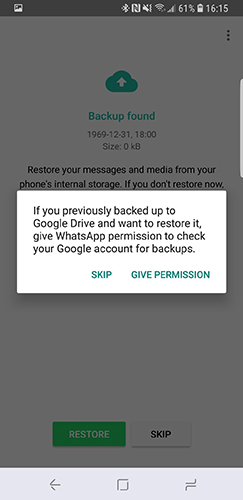
Passaggio 5: quindi tocca Ristabilire dopo la selezione dell'account.
Nota: in questo modo è necessario disinstallare e reinstallare WhatsApp.
La guida rapida su come eseguire il backup di WhatsApp con Google Drive
Per i dispositivi Android backup locali e Google Drivesono due opzioni. Qui vedremo come ottenere il backup della chat di WhatsApp su Google Drive. Devi selezionare le impostazioni in WhatsApp per il backup periodico delle chat di WhatsApp. Conoscere la guida qui sotto:
- Prendi il tuo dispositivo Android e apri "WhatsApp". Tocca i tre punti verticali nell'angolo in alto a destra e fai clic su "Impostazioni".
- Vai a "Chat" e poi clicca l'opzione "Chat Backup" lì.
- Vai alla sezione "Impostazioni Google Drive" e fai clic su "Esegui il backup su Google Drive"> menziona l'intervallo in cui è necessario eseguire il backup di WhatsApp.
- Seleziona l'account associato a Gmail e l'opzione di backup multimediale. Premi "BACK UP" in seguito.

Parte 2: Come ottenere il backup di WhatsApp per dispositivi iOS
- 1. Modo gratuito per ottenere il backup di WhatsApp con iTunes
- 2. Come ottenere il backup di WhatsApp da iCloud
- 3. Il modo per ottenere il backup di WhatsApp senza iTunes / iCloud
1. Modo gratuito per ottenere il backup di WhatsApp con iTunes
Questo è il metodo tradizionale per mostrare come ottenere il backup di WhatsApp da iTunes.
Ecco come:
- Avvia iTunes sul tuo sistema e collega il tuo iPhone.
- Fai clic sul tuo iPhone sull'interfaccia di iTunes e tocca "Riepilogo".
- Ora, premi l'opzione "Ripristina backup" per continuare.

2. Come ottenere il backup di WhatsApp da iCloud
Un altro metodo per ottenere il backup da WhatsApp riguarda iCloud. Per ottenere il backup da iCloud, devi eseguire prima il backup con iCloud. Ecco la guida:
- Vai a "WhatsApp">"impostazioni">"chat">"Chat di backup".
- Quindi, disinstalla e reinstalla WhatsApp sul tuo iPhone.
- Ora puoi verificare il tuo numero di cellulare> consulta la guida online> Ripristina cronologia chat.

3. Il modo per ottenere il backup di WhatsApp senza iTunes / iCloud
Se stai cercando un modo sicuro per ottenere il backup della chat di WhatsApp su iPhone, allora Tenorshare iCareFone - Strumento di backup e ripristino di WhatsApp è una tra le migliori soluzioni. Può ripristinare dal backup senza disinstallare e reinstallare. Non è necessario preoccuparsi della quantità di dati sottoposti a backup o del numero di volte in cui è stato effettuato il ripristino.Non ci sono perdite di dati durante il ripristino delle chat di WhatsApp (anche altri dati iPhone). Questo perché Tenorshare iCareFone non sovrascrive il tuo vecchi file di backup. Inoltre, è possibile eseguire il backup selettivo dei dati di WhatsApp utilizzando questo strumento.
Ecco la guida dettagliata su Tenorshare iCareFone che spiega come ottenere il backup di WhatsApp:
Passo 1 Prima di tutto, devi scaricare ilsoftware sul tuo computer. Dopo l'installazione, esegui l'applicazione e collega l'iPhone e il computer utilizzando un cavo USB originale o Apple autorizzato. Dall'interfaccia del programma, premere il tasto "Ripristinare il backup"scheda successiva per avviare il processo di backup.

Passo 2 Per ripristinare in modo selettivo WhatsApp, puoi fare clic su "Per visualizzare o ripristinare i file di backup precedenti" dall'angolo in basso a sinistra. Verranno visualizzati tutti i file di backup creati da iTunes o iCareFone.

Passaggio 3 Seleziona WhatsApp sul pannello sinistro escegli se esportare sul computer o sul tuo dispositivo. Aspetta un po 'e verrai avvisato del completamento del backup. Disconnetti il tuo iPhone, una volta eseguito il backup dei dati. Questi dati possono essere ripristinati sul tuo iPhone dal tuo computer in seguito.

Suggerimento: la guida rapida su come eseguire il backup di WhatsApp con Tenorshare iCareFone gratuitamente:
Il backup completato da iCareFone sul tuo sistema è in formato leggibile. È possibile visualizzare o gestire i messaggi dopo il backup.
Passo 1 Dovresti fare clic su "WhatsApp e allegati"e seleziona l'opzione dopo aver toccato il Ripristinare il backup .

Passo 2 Premi il pulsante "Backup" e tieni premuto per alcuni minuti, per consentire il backup dei dati di WhatsApp.

Parte 3: i limiti di ottenere WhatsApp da iTunes e iCloud
Ora che hai imparato come ottenere il backup da WhatsApp utilizzando vari metodi, non dovresti essere avvisato anche delle loro lacune? Bene, vogliamo semplificare il tuo lavoro dandoti i dettagli.
Ecco le limitazioni di iCloud, di cui devi occuparti.
- Il Wi-Fi stabile è necessario quando si lavora con esso, altrimenti i tuoi sforzi andranno invano.
- iCloud offre gratuitamente solo 5 GB di spazio di archiviazione. Oltre a ciò, è necessario acquistare.
- Il tuo vecchio backup verrà sovrascritto con questo.
- Nessuna disposizione per il backup selettivo con iCloud.
Le limitazioni di iTunes sono qui:
- Nessuna funzionalità di backup selettiva.
- Il vecchio backup viene sovrascritto come iCloud.
- Processo piuttosto lento.
Conclusione
Leggiamo come ottenere il backup di WhatsApp per entrambiAndroid e iOS per poterlo utilizzare in futuro quando è necessario o in caso di perdita accidentale dei dati di WhatsApp. Quando analizziamo i metodi di cui sopra, riteniamo che l'utilizzo Tenore di azioni iCareFone sarà la scelta migliore quando si tratta di iPhoneProblema di WhatsApp. Dal momento che ti permette di prendere individualmente o dire il backup selettivo e ripristinare in operazioni facili. Inoltre, non vi è alcuna preoccupazione che i dati vengano sovrascritti tramite questo strumento, diversamente da altri metodi come iTunes o iCloud. Pertanto, consigliamo vivamente il programma. Facci sapere cosa ne pensi di questo post.









